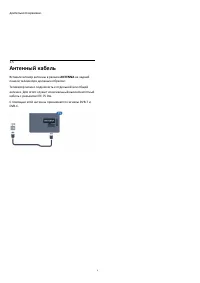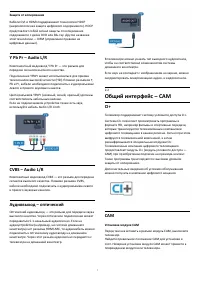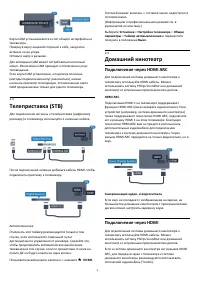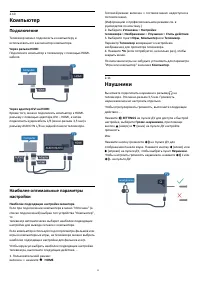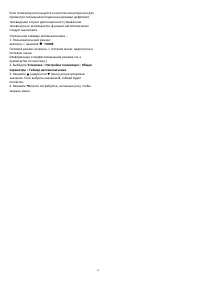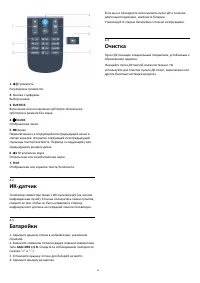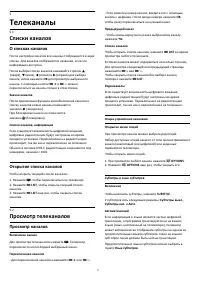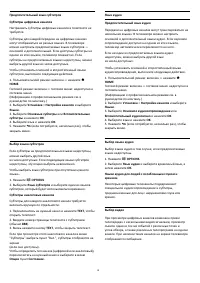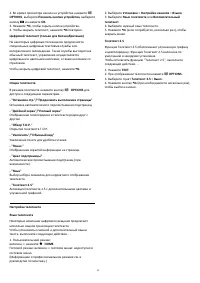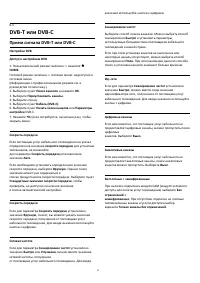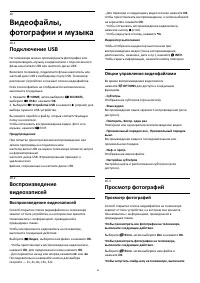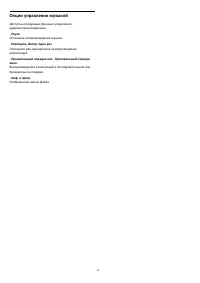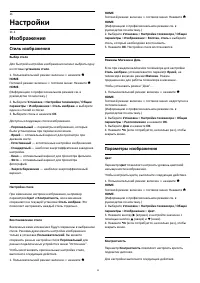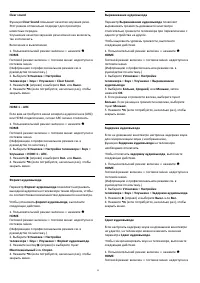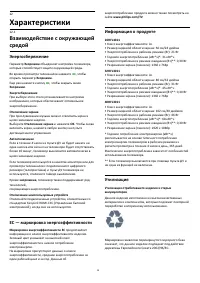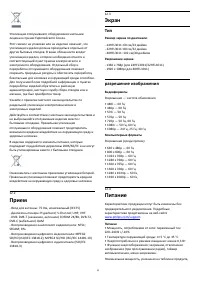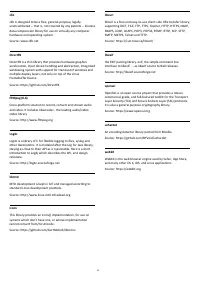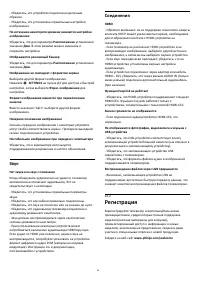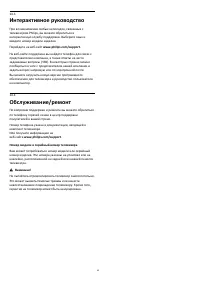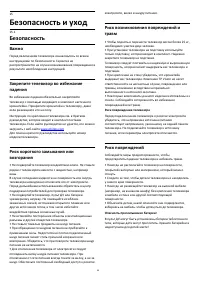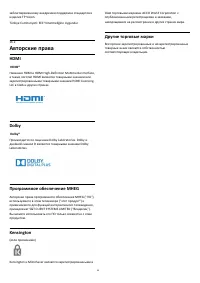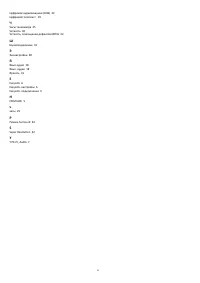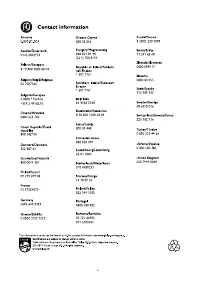Страница 2 - Содержание
Содержание 1 Установка 3 1.1 Инструкции по безопасности 3 1.2 Подставка для телевизора и настенный кронштейн 3 1.3 Рекомендации по выбору места для установки 3 1.4 Кабель питания 3 1.5 Антенный кабель 4 2 Подключение устройств 5 2.1 Информация о подключениях 5 2.2 Общий интерфейс – CAM 7 2.3 Телепри...
Страница 3 - Установка; Инструкции по безопасности; Подставка для телевизора; Кабель питания
1 Установка 1.1 Инструкции по безопасности Перед включением телевизора ознакомьтесь со всемиинструкциями по безопасности. 1.2 Подставка для телевизора инастенный кронштейн Подставка для телевизора Инструкции по установке подставки для телевизораприведены в кратком руководстве. Краткое руководствомож...
Страница 4 - Антенный кабель
длительного времени. 1.5 Антенный кабель Вставьте штекер антенны в разъем ANTENNA на заднейпанели телевизора должным образом.Телевизор можно подключить к отдельной или общейантенне. Для этого служит коаксиальный высокочастотныйкабель с разъемом IEC 75 Ом.С помощью этой антенны принимаются сигналы DV...
Страница 5 - Информация о подключениях; Руководство по подключению
2 Подключениеустройств 2.1 Информация о подключениях Руководство по подключению Для подключения устройств к телевизору следуетиспользовать соединение, обеспечивающеемаксимальное качество передачи. Кроме того,используйте качественные кабели для обеспечениянадежной передачи изображения и звука.Справоч...
Страница 7 - Аудиовыход – оптический; Общий интерфейс – CAM; CAM
Защита от копирования Кабели DVI и HDMI поддерживают технологию HDCP(широкополосная защита цифрового содержимого). HDCPпредставляет собой сигнал защиты от копированиясодержимого с диска DVD или Blu-ray. Другое названиеэтой технологии — DRM (управление правами нацифровые данные). Y Pb Pr – Audio L/R ...
Страница 8 - Домашний кинотеатр; Подключение через HDMI ARC; Подключение через HDMI
Карта CAM устанавливается в слот общего интерфейса нателевизоре.Повернув карту лицевой стороной к себе, аккуратновставьте ее до упора.Оставьте карту в разъеме.Для активации CAM может потребоваться несколькоминут. Извлечение CAM приведет к отключению услугтелевещания.Если карта CAM установлена, а под...
Страница 9 - Настройки аудиовыхода
Синхронизация аудио- и видеосигнала Если звук не совпадает с изображением на экране, набольшинстве домашних кинотеатров с проигрывателямидисков можно настроить задержку звука. Настройки аудиовыхода Задержка аудиовыхода При подключении к телевизору системы домашнегокинотеатра (HTS) изображение на экр...
Страница 10 - Проигрыватель Blu-ray; HDMI
громкости может быть вызвана различиями в способахобработки звука.Чтобы выровнять уровень громкости, выполнитеследующие действия. . .1. Пользовательский режим:включен нажмите HOME. Гостевой режим: включен гостевое меню: недоступно в гостевом меню.(Информацию о профессиональном режиме см. вруко...
Страница 11 - Видеокамера
Y Pb Pr – Audio L/R Подключите игровую консоль к телевизору с помощьюкомпонентного видеокабеля (Y Pb Pr) и аудиокабеля L/R. CVBS – Audio L/R Подключите игровую приставку к телевизору при помощикомпозитного кабеля (CVBS) и аудиокабеля L/R. Наиболее оптимальные параметрынастройки Прежде чем приступать...
Страница 12 - Компьютер; Подключение; Наушники
2.10 Компьютер Подключение Телевизор можно подключить к компьютеру ииспользовать его как монитор компьютера.Через разъем HDMIПодключите компьютер к телевизору с помощью HDMI-кабеля. Через адаптер DVI на HDMIКроме того, можно подключить компьютер к HDMI-разъему с помощью адаптера DVI – HDMI, а затемп...
Страница 13 - Включение; Кнопки на панели ТВ
3 Включение 3.1 Включение, режим ожидания иотключение Прежде чем включать телевизор, подключите кабельпитания к разъему POWER на задней панели телевизора.Если индикатор не горит, чтобы перевести телевизор врежим ожидания, нажмите на небольшой джойстик назадней панели телевизора. Индикатор загорится....
Страница 15 - Пульт ДУ; Обзор кнопок; Верхняя часть; Средняя часть
4 Пульт ДУ 4.1 Обзор кнопок Верхняя часть 1. Режим ожидания / Вкл Включение или переключение телевизора в режиможидания.2. ALARM Настройка будильника.3. Кнопки воспроизведения- Перемотка назад — для перемотки назад. - Воспроизведение — для начала просмотра. - Пауза — для приостановки воспр...
Страница 16 - Батарейки
1. Громкость Регулировка громкости.2. Кнопки с цифрамиВыбор канала.3. SUBTITLEВключение или отключение субтитров. Включениесубтитров в режиме без звука.4. CLOCK Отображение часов.5. Канал Переключение на следующий или предыдущий канал всписке каналов. Открытие следующей или предыдущейстраницы ...
Страница 17 - Телеканалы; Списки каналов; О списках каналов; Просмотр телеканалов; Просмотр каналов
5 Телеканалы 5.1 Списки каналов О списках каналов После настройки каналов все каналы отображаются в видесписка. Для каналов отображается название, если этаинформация доступна.После выбора списка каналов нажимайте стрелки (вверх), (вниз), (влево) и (вправо) для выбора канала, затем нажмите OK...
Страница 19 - Избранные каналы
Двойной I-II. Этот параметр доступен в том случае, если имеетсяаудиосигнал на двух языках, однако для одного (или двух)из них отсутствует обозначение языка. Общий интерфейс Если через модуль CAM доступно платное содержимое, тоэтот параметр позволяет установить настройкипоставщика. Состояние Выберите...
Страница 21 - Обновить каналы; Автоматическое обновление; Переустановка каналов; Повторная установка всех каналов
6 Установка канала,антенна/кабель 6.1 Обновить каналы Автоматическое обновление Если ведется прием цифровых каналов, в телевизореможно настроить автоматическое обновление спискаканалов.Кроме того, запустить обновление каналов можновручную. Автоматическое обновление канала Один раз в день, в 6 часов ...
Страница 23 - Телегид; Что требуется; Открытие телегида; Настройка передачи; Изменить день; Установить напоминание; Поиск по жанру
7 Телегид 7.1 Что требуется В телегиде можно просматривать список текущих ибудущих телепередач на настроенных каналах. Взависимости от того, откуда поступает информация(данные) для телегида, отображаются либо аналоговые ицифровые каналы, либо только цифровые. Некоторыеканалы не предоставляют информа...
Страница 24 - Источники; Переключение на устройство; Из режима ожидания; EasyLink
8 Источники 8.1 Переключение на устройство В списке подключений (меню "Источник") отображаютсявсе подключенные к телевизору устройства. Черезменю "Источник" можно переключиться на любоеустройство.Меню "Источник"Чтобы открыть меню источников, нажмите HOME, затем выберите S...
Страница 25 - Таймеры и часы; Таймер отключения
9 Таймеры и часы 9.1 Таймер отключения При активации таймера отключения телевизорпереключается в режим ожидания по истеченииустановленного периода времени.Чтобы установить таймер отключения, выполнитеследующие действия. . .1. Пользовательский режим:включен нажмите HOME. Гостевой режим: включен ...
Страница 26 - Подключение USB; Воспроизведение видеозаписей; Просмотр фотографий
10 Видеофайлы,фотографии и музыка 10.1 Подключение USB На телевизоре можно просматривать фотографии иливоспроизводить музыку и видеозаписи с подключенногофлэш-накопителя USB или жесткого диска USB.Включите телевизор, подключите флэш-накопитель илижесткий диск USB к свободному порту USB. Телевизоррас...
Страница 27 - Опции управления фотографиями; Воспроизведение музыки
следующее.Если в папке сохранено несколько фотографий, можнозапустить слайд-шоу.Чтобы запустить слайд-шоу, выполните следующиедействия. 1. Выберите папку с фотографиями.2. Нажмите цветную кнопку Слайд-шоу. - Чтобы перейти к следующей или предыдущейфотографии, нажмите (вправо — следующая) или (...
Страница 28 - Опции управления музыкой
Опции управления музыкой Доступны следующие функции управленияаудиовоспроизведением.- ПаузаОстановка воспроизведения музыки.- Повторить, Воспр. один разПовторное или однократное воспроизведениекомпозиций.- Произвольный порядок вкл., Произвольный порядоквыкл.Воспроизведение композиций в последователь...
Страница 29 - Настройки; Изображение; Стиль изображения
11 Настройки 11.1 Изображение Стиль изображения Выбор стиля Для быстрой настройки изображения можно выбрать однуиз готовых установок стиля.1. Пользовательский режим: включен нажмите HOME.Гостевой режим: включен гостевое меню: Нажмите HOME.(Информацию о профессиональном режиме см. вруководств...
Страница 33 - Звук; Стиль звука; Установки звука
1. Пользовательский режим: включен нажмите HOME.Гостевой режим: включен гостевое меню: недоступно в гостевом меню.(Информацию о профессиональном режиме см. вруководстве по монтажу.)2. Выберите Установка > Настройки телевизора >Изображение > Формат и края экрана > Края экрана.3. Изм...
Страница 36 - Общие параметры; Язык меню
гостевом меню.(Информацию о профессиональном режиме см. вруководстве по монтажу.)2. Выберите Установка > Настройкителевизора > Звук > Улучшено > Сдвиг аудиовыхода.3. Для установки смещения аудио переместите ползунок инажмите OK.4. Нажмите (если потребуется, несколько раз), чтобы закрыт...
Страница 38 - Характеристики; Энергосбережение; ЕС — маркировка энергоэффективности
12 Характеристики 12.1 Взаимодействие с окружающейсредой Энергосбережение Параметр Экорежим объединяет настройки телевизора,которые способствуют защите окружающей среды.Во время просмотра телеканалов нажмите , чтобы открыть параметр Экорежим.Еще раз нажмите кнопку , чтобы закрыть меню Экорежим.Э...
Страница 39 - Тип
Утилизация отслужившего оборудования частнымилицами в странах Европейского Союза.Этот символ на упаковке или на изделии означает, чтоутилизация изделия должна проводиться отдельно отдругих бытовых отходов. В ваши обязанности входитутилизация изделия, которое необходимо отнести всоответствующий пункт...
Страница 41 - ПО; Лицензия открытого ПО
13 ПО 13.1 Версия программногообеспечения Чтобы определить текущую версию ПО телевизора,выполните следующие действия. 1. Пользовательский режим: включен нажмите HOME.Гостевой режим: включен гостевое меню: недоступно в гостевом меню.(Информацию о профессиональном режиме см. вруководстве по монт...
Страница 44 - Регистрация
- Убедитесь, что устройство подключено должнымобразом.- Убедитесь, что установлены правильные настройкиизображения.По истечении некоторого времени меняются настройкиизображенияУбедитесь, что для параметра Расположение установленозначение Дом. В этом режиме можно изменить исохранить настройки.Отображ...
Страница 45 - Интерактивное руководство
14.3 Интерактивное руководство При возникновении любых неполадок, связанных стелевизором Philips, вы можете обратиться винтерактивную службу поддержки. Выберите язык ивведите номер модели изделия.Перейдите на веб-сайт www.philips.com/support.На веб-сайте поддержки вы найдете телефон для связи спредс...
Страница 46 - Безопасность и уход; Безопасность; Важно
15 Безопасность и уход 15.1 Безопасность Важно Перед включением телевизора ознакомьтесь со всемиинструкциями по безопасности. Гарантия нераспространяется на случаи возникновения повреждения врезультате несоблюдения инструкций. Закрепите телевизор во избежаниепадения Во избежание падения обязательно ...
Страница 47 - Уход за экраном
Риск перегрева Запрещается устанавливать телевизор в ограниченномпространстве. Оставьте не менее 10 см свободногопространства вокруг телевизора для обеспечениявентиляции. Убедитесь, что занавески или другиепредметы не закрывают вентиляционные отверстиятелевизора. Грозы Перед грозой отключите телевиз...
Страница 49 - Авторские права; Другие торговые марки
заблаговременному внедрению поддержки стандартов визделия TP Vision. Türkiye Cumhuriyeti: EEE Yönetmeliğine Uygundur 16.2 Авторские права HDMI HDMI®Названия HDMI и HDMI High-Definition Multimedia Interface,а также логотип HDMI являются товарными знаками илизарегистрированными товарными знаками HDMI ...
Страница 50 - Указатель
Указатель C CAM — модуль условного доступа 7 CI+ 7 Clear Sound 35 CVBS 7 D DVB, настройки 22 А Автонастройка звука 35 Автонастройка звука 34 Аудиовыход – оптический 7 В Видео, воспроизведение 26 Включение 13 Включение и выключение 13 Высокие частоты 34 Г Гамма 32 Громкость наушников 34 Д Динамики ТВ...